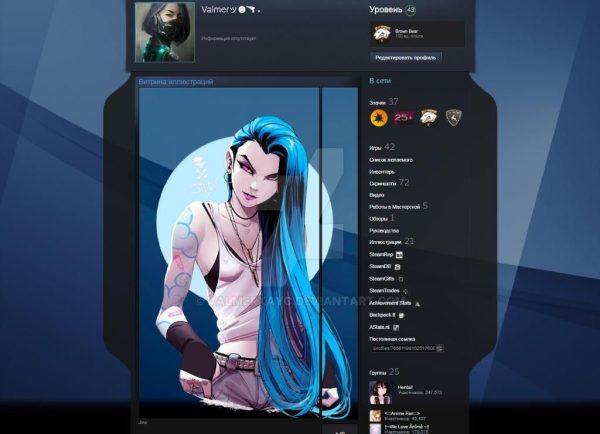Богатая подборка анимашек для украшения вашего профиля в Steam. Найдутся картинки на любой вкус. Выбирайте, качайте, выделяйтесь. Все бесплатно абсолютно )
Анимированный профиль Стим
GIF
GIF
GIF
GIF
GIF
GIF
Готовые иллюстрации для Steam профиля
GIF
GIF
GIF
GIF
GIF
GIF
Анимированные аватарки для Стим
GIF
GIF
GIF
GIF
GIF
GIF
Гифки для витрины в Стиме
GIF
GIF
GIF
GIF
GIF
GIF
GIF
GIF
GIF
GIF
GIF
GIF
GIF
GIF
GIF
GIF
GIF
GIF
GIF
GIF
GIF
GIF
GIF
GIF
GIF
GIF
GIF
GIF
GIF
GIF
GIF
GIF
GIF
GIF
GIF
GIF
GIF
GIF
GIF
GIF
GIF
GIF
GIF
GIF
GIF
GIF
GIF
GIF
GIF
GIF
GIF
GIF
GIF
GIF
GIF
GIF
GIF
GIF
GIF
GIF
GIF
GIF
GIF
GIF
GIF
GIF
GIF
GIF
GIF
GIF
GIF
GIF
GIF
GIF
GIF
GIF
GIF
GIF
GIF
GIF
GIF
GIF
GIF
GIF
GIF
GIF
GIF
GIF
GIF
GIF
GIF
GIF
GIF
GIF
GIF
GIF
GIF
GIF
GIF
GIF
GIF
GIF
GIF
GIF
GIF
GIF
GIF
GIF
GIF
GIF
GIF
GIF
GIF
GIF
GIF
GIF
GIF
GIF
GIF
GIF
GIF
GIF
GIF
GIF
GIF
GIF
GIF
GIF
GIF
GIF
GIF
После статей о том, как и зачем повышать уровень в Steam, мы бы хотели рассказать вам об одной из уникальных возможностей, открывающейся после 10 уровня.
Самый лёгкий способ простенько украсить ваш профиль Steam — это размещение своих коллекций, скриншотов, достижений и т.д.
Для того, чтобы это сделать, необходимо зайти в свой профиль и нажать:
«Редактировать профиль» → Витрины → Выбрать тип витрины → Разместить желаемые предметы → Сохранить
Это самый простой способ, поэтому особо разойтись здесь не получится. Если хотите большего, то придётся немножко постараться.
А теперь разберём более сложный способ, но с более впечатляющим результатом.
Для начала необходимо разобраться будете ли вы делать сами иллюстрацию или скачаете из интернета готовую? Для второго способа особенно сложных операций проделывать не придётся. Вам необходимо будет просто скачать желаемый gif, картинку и т.п.
Затем открываем браузер → Заходим в профиль Steam → Иллюстрации → Загрузить иллюстрацию
Прежде, чем сохранить иллюстрацию, открываем панель с инструментами сайта (например, в Google Chrome это кнопка F12), заходим в раздел Console и вводим следующую команду:
$J(‘#image_width’).val(‘1000’);$J(‘#image_height’).val(‘1’);
Данная команда позволит вашей картинке не сплющиться
Нажимаем Enter, закрываем консоль и кликаем «Сохранить»
Готово! Теперь, по тому же принципу, что и с витриной предметов, в редакторе профиля добавляем её через раздел «Витрина иллюстраций»
Готовые анимации для профиля можно также скачать на многочисленных сайтах в интернете. Как правило, к ним прилагается ссылка на покупку соответствующего по тематике фона профиля в Steam на торговой площадке.
Теперь пройдёмся по более сложному пути. Если вы решили сделать собственную иллюстрацию, то придётся посидеть немного дольше.
Для начала разберёмся с фоном. Выберите тот, который вы бы хотели видеть в своём профиле Steam. Вы можете выбрать из уже имеющихся у вас или купить на торговой площадке Steam.
Также фоны можно получить за создание значков из игр, карточки для которых вы можете получить при покупки уровня на нашем сайте.
Выбрали? Теперь заходим в инвентарь, кликаем по желаемому фону и в правом меню выбираем «Показать в полном размере». Он откроется в браузере.
Теперь нажимаем ПКМ и «Копировать URL/адрес изображения»
Затем заходим на сайт
steam.design
и вставляем туда адрес нашего фона и нажимаем «Скачать ZIP»
Благодаря сайту мы имеем вырезку определённых областей нашего фона, на которых в дальнейшем будем работать с анимацией.
Теперь начинаем творить магию и красоту.
Вот и настал момент творить чудеса. От себя можем порекомендовать сайт
gifmaker
с довольно широким выбором анимации, смайликов и редакторов текста.
Для работы сначала необходимо будет зарегистрироваться на сайте
gifmaker.
Не бойтесь, это займёт всего несколько секунд.
Для того, чтобы начать там работу, достаём из скачанного с
steam.design
архива файл с названием Artwork_Middle.png и вставляем его на сайте
После того, как вы сделали всё, как хотите, сохраняем файл в формате gif.
Анимация для нашего профиля готова!
Мы разобрали только один способ, как можно использовать анимацию на изображении. На самом деле, всё зависит от вашей фантазии и куда она разойдётся.
Если вы умеете пользоваться Adobe Photoshop или Adobe After Effects, то дерзайте! Всё в ваших руках! Есть также многочисленные уроки в интернете по работе в данных приложениях, так что у вас всё получится.
После того, как ваше чудо-творение готово:
Открываем браузер → Заходим в профиль Steam → Иллюстрации → Загрузить иллюстрацию
Прежде, чем сохранить иллюстрацию, открываем панель с инструментами сайта(например, в Google Chrome это кнопка F12), заходим в раздел Console и вводим следующую команду:
document.getElementsByName(«image_width»)[0].value =
999999;document.getElementsByName(«image_height»)[0].value = 1;
Нажимаем Enter, закрываем консоль и кликаем «Сохранить»
Аналогичную операцию проводим с файлом Artwork_Right_Top.png из того же начального архива.
Теперь открываем профиль Steam → «Редактировать профиль» → Витрины → Витрина Иллюстраций→ Размещаем иллюстрации → Сохранить
Заходим в профиль и радуемся, что всё получилось!
По данной схеме вы можете загружать абсолютно любые анимации в ваш профиль Steam, чтобы заявлять о себе и своих взглядах пользователям Steam.
И так, мы разобрали, как сделать красивый профиль Steam (Стим)! Пользуйтесь представленными в статье сервисами(это не реклама), и тогда что-нибудь прекрасное точно получится.
Этап 1
Для начала вам нужно иметь 10 уровень Стим-профиля, тогда вам откроется первая витрина. каждые 10 уровней открывается новая витрина, пока что их 13 штук, то есть максимум витрин будет достигнут на 130 уровне.
Чтобы поднимать уровень, нам нужно крафтить значки,список самых дешёвых значков тут
Этап 2
В вашем профиле нажмите «Редактировать профиль». Тут вы можете сменить ник или добавить к нему различные украшательства, в виде символов, знаков, смайликов и т.д. Всё это вы можете найти, перейдя по этой ссылке.
Этап 3
Поставьте красивую аватарку. Найти её вы можете здесь или любую другую в интернете.
Также заполните информацию о себе, напишите сколько вам лет, где живёте и т.д. Если не хотите выдавать свою личность, то можно вставить какую-нибудь цитату или ссылку на обмен.
Можете в начале и в конце ника написать следующую команду «(:first_star:)» (без кавычек), тогда с обеих сторон появится это изображение , например: (:first_star:) Игорь (:first_star:). А если вставить эту команду (:FreedomofLife:), появится белый треугольник.
Этап 4
Поставьте в ваш профиль фон. В Стиме, на торговой площадке, их сотни тысяч, на любой цвет и вкус, дорогие и дешёвые. Но если вам сложно выбрать, то вот здесь вы найдёте фоны, сгруппированные по различным тематикам, что значительно облегчит вам выбор.
Этап 5
В некоторых играх есть довольно красивые достижения из которых можно сложить ваш ник или какое-нибудь другое слово. Чтобы это сделать нам понадобится «Витрина достижений». Покупаем игру в которой есть красивые и необычные достижения, например серия игр «Zup!», «Oik» , игра Lyne и т.п. Выбиваем достижения, благо это делается довольно быстро, и вставляем их в свою витрину.
Также есть достижения такого плана, они зарабатываются в игре «Super Duper Flying Genocide 2017»
Этап 6
Вставьте поле со своей информацией. Оно также находится в витринах. Зайдите на сайт steam.tools и выберите раздел «Mosaticon». Вставьте ссылку на свой профиль и вы сможете, использовав любой смайл, нарисовать рисунок или ваш никнейм. Учтите, что выбранный смайл должен быть у вас в инвентаре.
Этап 7
Вы можете сделать свой профиль «прозрачным», для этого используйте данный сайт. Выбираем фон который вы купили или вставляем ссылку на фон , если вставили ссылку нажимаем «Change BG» (если готовый фон, пропускаем этот пункт), далее нажимаем на «Dowland ZIP» и скачиваем наши фото для витрины иллюстраций. Скачанные картинки загружаем в витрину иллюстраций в правильном порядке, чтобы не нарушить рисунок.
Если хотите вставить гифку, то вот хороший сайт с большим количеством разных гифок.Гифки загружайте в витрину иллюстраций.Ещё можно сделать анимированный профиль, но процесс создания требует навыков работы в фотошопе и навыков создания анимации. Вы можете посмотреть отдельные гайды на эту тему на Ютубе и сделать самому, либо заказать профиль у дизайнеров, которые занимаются этим, но это конечно обойдётся вам в «копеечку».
Как добавить картинку (gif анимацию) в описание к иллюстрации и другому.
Загрузка изображения
Для начала загружаем иллюстрацию в стим.
Можно загрузить куда угодно, даже отправить в сообщения.
Или загрузить в иллюстрации.
Для этого переходим в свой профиль, далее заходим в раздел «иллюстрации».
После этого жмем «загрузить иллюстрацию»
Как добавить картинку в описание
Если нужно добавить картинку в уже загруженную иллюстрацию, то переходим на нужную иллюстрацию и жмем на «Изменить заголовок и описание»
Далее копируем ссылку на изображение и вставляем ее в описание с этим тэгом
⠀⠀⠀⠀⠀⠀⠀⠀⠀⠀⠀⠀⠀⠀⠀⠀⠀⠀⠀[IMG]URL картинки[/img]
Так же можно добавить картинку при загрузке иллюстрации.
Для этого вставляем тот же тег в описание.
Как это выглядит
Уже загруженные гиф
Так же я сделал руководство с уже загруженными гиф, можете просто скопировать ссылку от понравившейся гиф и вставить к себе.
Оцени руководство
⠀⠀⠀⠀⠀⠀⠀♡ Не забудь поставить оценку и поделиться этим руководством ♡
Многие пользователи интересуются, как сделать иллюстрацию в стиме. Именно она позволит создать действительно красивую личную страницу. Для начала пользователю необходимо будет использовать витрину. Именно она будет делать профиль красивым.
Что такое иллюстрация в профиль Steam?
Руководство стоит начать с того, чтобы разобраться, что представляет собой иллюстрацию и как использовать витрину. Стим представляет ее в качестве нескольких графических изображений, которые пользователь может самостоятельно загрузить или использовать скриншот из игры. Steam — это прекрасное место, которое позволяет пользователям искать единомышленников из игр, чтобы дружить и общаться с ними. Таким образом Steam можно разделить на две большие категории людей — первые заходят сюда просто поиграть в любимую игру, а вторые используют Стим в качестве социальной сети.
Во время создания профиля, пользователю необходимо будет ввести данные о себе, чтобы отображать их на личной странице. Среди разнообразной информации можно будет сделать красивую и длинную дизайнерскую вещь. Речь идет про фон, а также длинную иллюстрацию.
Как сделать иллюстрацию в Стиме: способ
Данное руководство о том, как сделать иллюстрацию в Стиме, пригодится в том случае, если пользователь достиг десятого уровня, который можно найти, если зайти в свой профиль. Для достижения, необходимо будет играть, получать экспириенс, а также заниматься развитием своей учетной записи Стим. Если уже имеется десятый уровень, пользователю необходимо будет зайти в настройки и внести изменения. Вот руководство действий:
- Авторизоваться в Steam с помощью своей учетной страницы.
- Перейти в редактирование настроек.
- Выбрать вкладку «Витрина…».
Таким образом пользователь сможет найти витрину для редактирования. Именно здесь пользователь может менять, добавлять, а также удалять изображения своего личного аккаунта. Если пользователь еще не использовал данную опцию, то ее не будет в меню. Для этого придется выполнить следующие шаги:
- Зайти на главную страницу клиента Steam.
- Перейти в личный кабинет, кликнув по своему никнейму в верхних вкладках.
- Выбрать раздел «Иллюстрации» в контекстном меню.
- Выбрать вариант «Загрузить вашу…»
- Выбрать нужную иллюстрацию и сохранить изменения.
Есть и второй способ, который поможет пользователю перейти в нужный раздел. Для этого необходимо будет выполнить следующие действия:
- Авторизоваться в своей учетной записи Steam.
- Выбрать в верхних вкладках вариант «Сообщество».
- В контекстном меню выбрать «Главная».
- Выбрать игру.
- С правой стороны выбрать вариант «Загрузить вашу…».
- Заполнить все поля в системе и дать согласие на подтверждения авторства.
- Добавить изображение.
Таким образом каждый желающий пользователь, достигший десятого уровня, может создать собственную витрину. Она может быть использована для того, чтобы пользователь ее украшал. Также есть возможность полностью удалить витрину. Она будет скрыта ровно до тех пор, пока пользователь не захочет вернуть ее обратно.
Чтобы поставить иллюстрацию в стиме, пользователю необходимо будет выполнить следующие шаги:
- Зайти в свой профиль Стима.
- Перейти в режим редактирования.
- Нажать на клавишу «Фон профиля».
- Кликнуть на вариант «Выбрать фон».
- Выбрать одно или несколько изображений с витрины.
- Сохранить внесенные изменения.
Стоит еще раз отметить, что все эти параметры доступны только в том случае, если пользователь уже достиг десятого уровня профиля. Есть и второй вариант, который подскажет, как добавить иллюстрацию в Стим. Вот что нужно делать:
- Зайти на сайт steam.design.
- Выбрать вариант log in with Steam.
- Ввести данные своего аккаунта.
- Посмотреть все имеющиеся фоны и фото на сайте.
- Перейти к покупке понравившегося фона.
- Вставить внешнюю ссылку в специальную форму.
- Кликнуть на клавишу Change BG.
Таким образом сайт разбивает фон на несколько дополнительных изображений. Предоставленный архив необходимо будет скачать и изображения загрузить в свой профиль. Таким образом пользователь сможет без лишних проблем создать якобы прозрачную витрину изображений.
То есть ничего сложного в этом процессе просто нет. Главное не нарушать правила Steam и не загружать в профиль изображения, которые потенциально могут нарушать правила площадки. В потивном случае модераторы сначала удалят загруженное изображение, а потом вовсе могут запретить использование специальной витрины. То есть лучше не нарушать правила и загружать только разрешенные картинки.
Как сделать иллюстрацию в Стиме — видео руководство
Обои стим
Фон для геймера
Фон для рабочего стола стим
Фон на рабочий стол для геймеров
Красивый фон для геймера
Tiny and big: grandpa’s leftovers
Workbench стим фон
Фон стим
STEAMOS Linux
Steam картинки на рабочий стол 1920х1080
Обои стим
Значок стим
Крутые фоны для рисунков
Whoa dude
Steam черный
Обои для стима
Фон стим
Фон профиля космос
Фон профиля стим
Valve Steam Steam-игры
Красный фон КС го
Задний фон для профиля стим
Transistor 2014
Смешные фоны стим
Халф лайф 3
Ассасин Крид Синдикат обои
Фон профиля стим аниме
Zero two витрина стим
Ван Пис профиль стим
Дарк соулс 1 фон
Профиль стим
Детектив Пардо
Фон профиля стим дбд
Флаг Альянса half Life 2
Тони Сарт
Картинки игр стим
Красивый профиль в стиме
Обложка стим
Пиксельные пейзажи ночь
Обои стим
Фон профиля стим в стиле аниме
Yakuza 0 Goro Majima Wallpaper
Ярлык стим фиолетовый
Фон для иллюстрации стим
Фон в стиле стимпанк
Обои стим
Обои стим
Игровая платформа стим
Пейдей 2
Обои стим
Steam фон
КС го
Рисунки в стиле стимпанк люди
Tf2 обои на телефон
Steam обои
Эксперименты Лэйн
Хорошие фоны для стима
Стимпанк Интерфейс
Информация
Посетители, находящиеся в группе Гости, не могут оставлять комментарии к данной публикации.